Как выйти в Интернет с ноутбука через телефон? Как выйти в интернет через телефон с ноутбука
Как выйти в Интернет с ноутбука через телефон?
Ваш вопрос:
Как выйти в Интернет с ноутбука через телефон?
Ответ мастера:
Мобильный телефон - хорошее средство выхода в сеть Интернет при помощи ноутбука. Это особенно удобно в местах, которые не имеют других вариантов для подключения. Однако для того, чтобы воспользоваться возможностью выхода в Интернет таким способом, вам необходимо осуществить верную настройку. При помощи USB-шнура подключите к ноутбуку мобильный телефон. Первый его конец следует подсоединить к разъему USB на телефоне, а второй конец – к разъему ноутбука. Операционная система ноутбука определит подключение устройства.
Далее установите необходимое программное обеспечение, которое поставляется вместе с любым телефоном и рассчитано специально на подключения устройства к компьютеру. С этой целью вставьте в привод компакт-дисков установочный диск, далее следуйте инструкциям. Запустите приложение после установки. Это приведет к автоматической установке драйверов, позволяющих использовать телефон в качестве отдельного модемного устройства. В случае, если автоматическая установка драйверов не произошла, следует осуществить поиск на диске, который поставляется в комплекте с телефоном.
Можно запустить поиск в полностью автоматическом режиме, или укажите вручную расположение драйвера, если оно вам точно известно. В программе, которая была установлена, откройте пункт меню. Он должен отвечать за соединение телефона с Интернетом. Из списка предложенных мобильных операторов выберите того, с которым сотрудничаете вы. Будет автоматически создано новое подключение к сети Интернет, в нем будут настроены все необходимые параметры.
Если в вашей программе нет необходимой возможности выбора, укажите вариант настроек вручную. их можно узнать непосредственно у вашего оператора. В том случае, если программа у вас не имеет функций, отвечающих за доступ в Интернет, необходимо создать подключение самостоятельно. С этой целью выберите «Пуск», затем «Панель управления», а там «Сеть…». «Создаем новое подключение». Далее в окне «Тип подключения» отметим «Подключиться к Интернету», после этого «Установить необходимое подключение вручную», затем «обычный модем». Далее в окне для выбора устройств для осуществления необходимого подключения отметьте модем мобильного устройства галочкой. Задайте имя подключения (произвольное) и номер, благодаря которому будет осуществлено соединение. Чаще всего, это *99#, возможно *99***#. В случае если номера не подходят, уточните их у оператора.
remont-mobile-phones.ru
Как выйти в интернет с ноутбука через телефон?
Мобильный телефон является хорошим средством выхода в интернет с ноутбука, особенно в местах, не имеющих других вариантов подключения. Но чтобы получить возможность пользования интернетом таким способом, необходимо осуществить правильную настройку.
Инструкция
imguru.ru
Как выйти в интернет с ноутбука через телефон?
Мобильный телефон является хорошим средством выхода в интернет с ноутбука, особенно в местах, не имеющих других вариантов подключения. Но чтобы получить возможность пользования интернетом таким способом, необходимо осуществить правильную настройку.
- Инструкция
Подключите мобильный телефон к ноутбуку с помощью USB-шнура. Один его конец подсоедините к USB-разъему телефона, а другой конец – к соответствующему разъему ноутбука. Система определит подключение нового устройства.
Установите программное обеспечение, поставляющееся вместе с телефоном для подключения его к компьютеру. Для этого вставьте в дисковод установочный диск и следуйте инструкциям.
После установки приложения запустите его. Осуществится автоматическая установка драйверов для работы телефона в качестве модемного устройства. Если автоматически они не устанавливаются, осуществите их поиск на поставляемом вместе с телефоном диске. Поиск запустите в автоматическом режиме, либо, если вы знаете конкретное расположение необходимого драйвера, укажите вручную.
Откройте в установленной программе пункт меню, отвечающий за соединение с интернетом. Выберите из списка мобильных операторов того, к которому вы подключены. Автоматически будет создано подключение к интернету со всеми необходимыми параметрами. Если в программе нет возможности выбора (или нет подходящего варианта), укажите настройки вручную. Узнать их можно непосредственно у оператора.
Если программа не имеет функции, отвечающей за выход в интернет, создайте подключение самостоятельно. Для этого выберите «Пуск» –> «Панель управления» –> «Сеть и подключение к интернету». Выберите пункт «Создать новое подключение». В диалоговом окне «Тип сетевого подключения» отметьте «Подключить к интернету», далее выберите «Установить подключение вручную», а после этого «Через обычный модем». В окне выбора устройства для осуществления подключения отметьте галочкой модем мобильного телефона. После этого задайте имя для подключения (любое, например, internet) и номер, по которому будет осуществляться соединение. Как правило, это *99#, либо *99***#. Если номер не подходит, уточните его у оператора.
imguru.ru
Как подключить телефон к ноутбуку через блютуз 🚩 блютуз адаптер для пк 🚩 Комплектующие и аксессуары
Вам понадобится
- Bluetooth-адаптер.
Инструкция
Выберите Bluetooth-адаптер для вашего персонального компьютера. Если вам важна скорость передачи информации по беспроводному каналу, уточните ее максимальное значение. В противном случае подойдет практические любой Bluetooth-адаптер.
Подключите адаптер к интерфейсу USB персонального компьютера. Обновите программное обеспечение для этого устройства, если данная процедура не была выполнена автоматически. Стоит отметить, что некоторые ноутбуки имеют встроенные Bluetooth-адаптеры.
Активируйте работу модуля беспроводной связи в мобильном телефоне. Обычно данная опция доступна в категории «Подключенные устройства».
Откройте программу для управления Bluetooth-адаптером, подключенного к компьютеру. Активируйте поиск доступных устройств, расположенных в радиусе приема сигнала. Если совместно с драйверами для адаптера не было установлено ни одной программы, используйте средства Windows.
Откройте меню «Пуск» и перейдите к пункту «Устройства и принтеры». Нажмите кнопку «Добавление устройства». Она расположена в верхней панели инструментов. Через некоторое время название вашего телефона отобразится в запущенном меню.
Дважды кликните по появившейся иконке и выберите пункт «Синхронизировать». Введите пароль, необходимый для подключения к телефону. Вы можете указать любую комбинацию букв и цифр. Повторите ввод пароля, используя клавиатуру мобильного устройства.
Теперь вы можете свободно передавать определенные файлы с компьютера в мобильный телефон. Если данная функция недоступна, используйте специальные приложения.
Скачайте и установите программу PC Suite. Выберите ту версию приложения, которая подойдет для работы с телефоном нужной фирмы. Выполните синхронизацию устройств, используя указанную программу.
www.kakprosto.ru
У меня ноутбук. Как выйти в интернет через сотовый телефон. Нужны ли специальные программы?
не не нада, разве что опера или лиса для выхода в инет, а остальное у оператора проконсультируйся
У Вас должны быть установлены дрова для Вашей конкретной модели телефона. Если, предположим, У Вас Нокиа, то свежие дрова всегда лежат <a rel="nofollow" href="http://www.nokia.ru/A4375147#download" target="_blank" >ЗДЕСЬ</a> Потом идете к своему оператору (сотовому) и просите распечатку с настройками для Вашей модели телефона. (можно даже попробовать им позвонить, чтобы продиктовали). Там несложно, обычно настройки ограничиваются номером телефона дозвона, паролем и точкой доступа. Потом просто создаете новое подключение и все сразу работает. Учтите, что супер-скоростей при таком подключении вы не добьетесь. Дело в том, что в системах сотовой связи предпочтение отдается не GPRS, а голосовым звонкам, поэтому, чем больше в районе ближайшей базовой станции будет людей, звонящих по телефону, тем медленнее у Вас будет скорость интернета
Для этого нужны дрова для телефона.
ничего специального не надо, подключаешь телефон к нотбуку или по блютуз или через кабель, дальше он должен определить твой телефон и начнется установка нового оборудования, если все пойдет как надо в систему будет добавлен новый модем, название будет что нибудь типа Nokia usb modem, или стандартный bluetooth модем, ну думаю понятно..., дальше создаешь новое соединение, в качестве модема указываешь тот который появился от телефона, номер дозвона в зависимости от модели телефона или *99# или *99***1#, логин пароль указывать не надо, также не забудь через панель управления залезть в настройки модема, там будет строка идентификации, в ней нужно написать at+cgdcont=1,"IP","а вот тут напишешь в зависимости от оператора, там у всех по разному", все должно работать, а вообще у каждого оператора на сайте есть инструкции или позвони в абонентскую службу, они там всегда могут помочь по возникшим вопросам, также у ряда компаний есть внутренние программы которые позволяют выходить в интернет нажатием одной кнопки...
Можно выйти <img src="/img/c.gif"> Настройка компьютера Прежде, чем настраивать модем убедитесь, что телефон подключен к компьютеру. Откройте на компьютере: Пуск -> Настройка -> Панель управления -> Телефон и модем В появившемся окне выберите закладку «Модемы» Выберите свой установленный модем и нажмите кнопку «Свойства» В окне «Свойства модема» выберите закладку «Дополнительные параметры связи» В поле «Дополнительные команды инициализации» пропишите строку инициализации модема: AT+CGDCONT=1,"IP","internet.beeline.ru" Внимание! Необходимо ввести все символы без пробелов. Нажмите «ОК» — модем настроен, приступайте к настройке соединения. Прежде, чем настраивать соединение убедитесь, что телефон подключен к компьютеру. Откройте на компьютере: Пуск -> Настройка -> Панель управления -> Сетевые подключения -> «Создание нового подключения» -> «Далее» Отметьте «Подключить к Интернету» -> «Установить подключение вручную» -> «Через обычный модем» . Из списка выберите свой установленный модем. В открывшемся окне введите: название соединения: BeelineGPRS номер телефона: *99***1# имя пользователя: beeline пароль: beeline подтверждение пароля: beeline Откройте на компьютере: Пуск -> Настройка -> Панель управления -> Сетевые подключения -> BeeLineGPRS -> «Свойства» В закладке «Общие» отключите «Использовать правила набора номера» Выберите закладку «Сеть» и проверьте, что в строке «Тип подключаемого сервера удаленного доступа» выбрано «PPP: Windows 95/98/NT4/2000, Internet», в списке «Компонентов используемых этим подключением» были выбраны только «Протокол Интернета (TCP/IP)» и «Планировщик пакетов QoS» Выберите «Протокол Интернета (TCP/IP)» и нажмите «Свойства» . В открывшемся окне отметьте «Получить IP-адрес автоматически» и «Получить адрес DNS-сервера автоматически» . Нажмите кнопку «Дополнительно…» , и в новом окне поставьте «галочку» на пункте «Использовать основной шлюз для удаленной сети» и отключите опцию «Использовать сжатие IP-заголовков» Соединение создано, попробуйте выйти в Интернет. Настройка телефона Большинство телефонов не требуют настройки — достаточно просто активировать ИК-порт или Bluetooth. Но в некоторых моделях необходимо создать новую учетную запись для работы с GPRS-Интернетом. Для этого: Зайдите в Меню телефона и выберите Учетные записи -> «Добавить новую» Укажите Тип учетной записи: Данные GPRS Введите название нового соединения: Bee-gprs-internet В окошке настройки «Новых данных GPRS» введите: Точка доступа internet.beeline.ru Имя пользователя beeline Пароль beeline Запрос пароля откл. Разрешенные вызовы автоматически IP-адрес оставить пустым Адрес DNS Дополнительные настройки Аутентификация обычная Сжатие данных откл. Сжатие заголовков откл. Качество обслуживания «по умолчанию» во всех пунктах Сохраните настройки и активируйте созданную учетную запись.
touch.otvet.mail.ru
Как выйти в интернет с ноутбука
Ноутбук — неотделимая часть рабочего процесса человека. Современные спецтехнологии дозволяют находиться в интернете при помощи компьютера, применяя разные способы, скажем, 3G-модем, точку доступа Wi-fi.

Инструкция
1. Выйти в интернет с ноутбука дозволено при помощи 3G-модема. Такие модемы поставляют разные операторы мобильной связи, скажем, Мегафон, МТС либо Билайн. Приобретите модем в офисах продаж мобильных операторов. Подключите наилучший для вас тариф. Вам выдадут особую sim-карту, равновесие которой вам нужно будет пополнять в будущем. Установите 3G-модем в ваш ноутбук через USB-вход. Нужные настройки будут исполнены механически. Дальше запустите установленное приложение и нажмите кнопку «Подключиться». Сейчас вы можете выйти в интернет. Скорость интернет соединения 3G-модема зависит от вашего месторасположения, потому что особые вышки покрывают определенную зону.
2. Если ваш ноутбук поддерживает wi-fi, то дозволено воспользоваться этим. Wireless Fidelity буквально переводится, как беспроводная точность. Торговая марка Wi-Fi Alliance для беспроводных сетей на базе эталона IEEE 802.11. Если вы находитесь в месте, где есть точка доступа wi-fi, то ваш ноутбук исполнит механическое подключение к данной точке, и вы можете приступить к работе в интернете . В текущее время бесплатные точки доступа wi-fi имеются в большинстве социальных местах, что дюже комфортно. Точку доступа дозволено сделать дома, приобретя домашний маршрутизатор.
3. Также ноутбук дозволено подключить к интернету, как и обыкновенный персональный компьютер, через модем либо выделенную линию интернета. Вставьте кабель в сетевую карту ноутбука (она входит в стандартную комплектацию). Сделайте подключение к интернету. Зайдите в «Панель управления» — «Сетевые подключения». Сделайте соответствующее подключение.
4. Выход в интернет с ноутбука дозволено осуществить при помощи мобильного телефона. Приобретите адаптер USB-Bluetooth, вставьте в свободное «гнездо», и Windows механически установит нужные драйверы. Установите связь между ноутбуком и телефоном. Сейчас сделайте подключение к интернету. Используйте функцию «сделать подключение через обыкновенный модем». Ноутбук готов к работе в интернете .
Все огромнее и огромнее пользователей ПК при выборе компьютера для рабочего применения отдают предпочтение ноутбукам. Решающим фактором становится мобильность, потому что рабочие ноутбуки применяются для работы на документах и выхода в интернет не только в офисе, но и в поездке.

Инструкция
1. Фактически все ноутбуки, которые теперь производятся, имеют встроенный модуль wi-fi. Данный модуль дозволит вам выйти в сеть в случае если вы находитесь в зоне покрытия wi-fi передатчика. Для того дабы его активировать, включите его программно либо переключив соответствующий тумблер на корпусе ноутбука. В случае если вы не знаете как это сделать, изучите инструкцию к вашему ноутбука. Позже этого запустите запустите поиск сетей, доступных для подключения. В случае если для подключения к необходимой вам сети необходим пароль, обратитесь к обладателю сети для его приобретения.
2. Вы также можете подключиться к сети, применяя ваш мобильный телефон. Для приобретения настроек обратитесь к вашему оператору связи. Запросите отправку sms с настройками на ваш мобильный телефон, позже чего попросите подмогнуть вам с настройкой соединения на компьютере. Наилучшим методом для подключения мобильного телефона к ноутбуку является синхронизация с подмогой дата-кабеля. Все нужное для этого, а именно, дата-кабель и диск с драйверами, как водится, вы сумеете обнаружить в комплектации мобильного. В отвратном случае приобретете дата-кабель в магазине, а драйвера скачайте на сайте изготовителя вашего мобильного.
3. Помимо этого, вы можете выйти в сеть при помощи gprs либо 3g модема. Для применения этого метода вначале активируйте сим-карту, которая находится в комплекте с модемом. Позже этого вставьте модем в usb порт и дождитесь установки драйверов для устройства. Подключитесь к сети, применяя программное обеспечение. При появлении трудностей с этим методом обратитесь в справочную службу вашего оператора.
4. В случае если в вашем распоряжении есть DSL-модем, а также дейстующая выделенная линия подключения к сети, то вы сумеете подключиться к интернет у, подключив модем к ноутбуку. В этом случае решающее значение имеет метод авторизации. Если данные для авторизации настроены на модеме, то все, что понадобится — это установить драйвера для модема на ноутбук и подключить модем к ноутбуку, позже чего вы сумеете выйти в интернет , в отвратном случае вам понадобятся логин и пароль, нужные для доступа к сети.
Если вы живете в местности, куда ни один интернет-провайдер свой выделенные линии еще не провел, либо примитивно ведете мобильный образ жизни, то интернет-подключение с поддержкой сотового телефона как раз для вас. Чай зоны покрытия GPRS/EDGE/3G имеются фактически на каждой населенной территории России. Вам остается только наблюдательно исследовать тарифы операторов, предпочесть особенно наилучший для себя вариант и подключиться к нему.
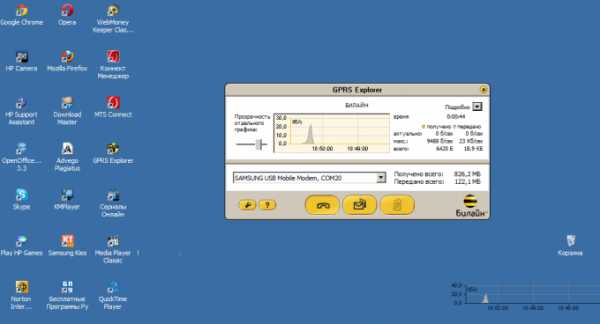
Вам понадобится
- — Компьютер;
- — мобильный телефон с помощью GPRS/EDGE/3G;
- — зона покрытия сотовой связи.
Инструкция
1. Удостоверитесь, что у вас активирована служба GPRS-интернет. Выберите в настройках соединений телефона интернет-профиль необходимого сотового оператора. Если в вашей модели мобильного нет встроенных профилей интернет-подключений, закажите настройки в сервисном центре вашего сотового оператора.
2. Подключите телефон к компьютеру любым допустимым методом – через USB-кабель, bluetooth, либо ИК-порт. Все нужные для этого драйверы обязаны поставляться в комплекте совместно с телефоном. Подключая телефон с подмогой кабеля, выберите необходимый режим подключения в меню телефона: режим телефонии, доступ к интернет и т.п. Подробности уточните в технической документации телефона.
3. Вызовите на компьютере окно управления модемами (меню «Пуск» — Панель управления – телефон и модем). Откройте вкладку «Модемы» и удостоверитесь, что ваш телефон значится в списке. Если нет, проверьте подключение телефона к компьютеру и переустановите драйверы.
4. Обнаружьте последующие подробные настройки подключения для вашего оператора, модели телефона и типа операционной системы компьютера на сайте вашей сотовой компании (ссылки представлены ниже).
5. Обратите внимание, что некоторые компании предлагают пользователям даром загрузить программы управления интернет-соединением, в которых все нужные настройки теснее установлены по умолчанию. У компании Билайн такая программа носит наименование «GPRS Explorer», а у МТС — «Коннект Администратор». Обнаружить их дозволено по указанным ниже ссылкам.Помимо того, готовые профили подключения могут находиться и в программах-драйверах самих телефонов. Скажем, такая программа (Networking Wizard) механически стартует при подключении к компьютеру телефона Samsung.
6. Установите такую программу на свой компьютер, дождитесь, пока она опознает телефон, и нажмите на кнопку подключения к сети. Статистика подключения будет отображаться на мониторе компьютера. Если возникнет надобность, немножко подкорректируйте установки программы. Скажем, в программе МТС, допустимо, придется предпочесть тип связи (3G либо EDGE).
Полезный совет Не оставляйте без внимания готовые комплекты сотовых операторов с USB-модемами. Вследствие действующим рекламным акциям и бонусным программам, получение целого комплекта, на практике, зачастую оказывается выигрышнее, чем покупка одной лишь SIM-карты.
Мобильный телефон является отменным средством выхода в интернет с ноутбука, исключительно в местах, не имеющих других вариантов подключения. Но дабы получить вероятность пользования интернет ом таким методом, нужно осуществить верную настройку.

Инструкция
1. Подключите мобильный телефон к ноутбуку с поддержкой USB-шнура. Один его конец подсоедините к USB-разъему телефон а, а иной конец – к соответствующему разъему ноутбука. Система определит подключение нового устройства.
2. Установите программное обеспечение, поставляющееся совместно с телефон ом для подключения его к компьютеру. Для этого вставьте в дисковод установочный диск и следуйте инструкциям.
3. Позже установки приложения запустите его. Осуществится механическая установка драйверов для работы телефон а в качестве модемного устройства. Если механически они не устанавливаются, осуществите их поиск на поставляемом совместно с телефон ом диске. Поиск запустите в механическом режиме, либо, если вы знаете определенное расположение нужного драйвера, укажите вручную.
4. Откройте в установленной программе пункт меню, отвечающий за соединение с интернет ом. Выберите из списка мобильных операторов того, к которому вы подключены. Механически будет сделано подключение к интернет у со всеми нужными параметрами. Если в программе нет вероятности выбора (либо нет подходящего варианта), укажите настройки вручную. Узнать их дозволено непринужденно у оператора.
5. Если программа не имеет функции, отвечающей за выход в интернет , сделайте подключение независимо. Для этого выберите «Пуск» –> «Панель управления» –> «Сеть и подключение к интернет у». Выберите пункт «Сделать новое подключение». В диалоговом окне «Тип сетевого подключения» подметьте «Подключить к интернет у», дальше выберите «Установить подключение вручную», а позже этого «Через обыкновенный модем». В окне выбора устройства для осуществления подключения подметьте галочкой модем мобильного телефон а. Позже этого задайте имя для подключения (всякое, скажем, internet) и номер, по которому будет осуществляться соединение. Как водится, это *99#, либо *99***#. Если номер не подходит, уточните его у оператора.
Обратите внимание! А сейчас отвечаем на самый общеизвестный среди наших читателей вопрос: «Покажите в вашем интернет магазине ноутбук, на котором дозволено печатать договора в Word и выходить в Интернет». Не задумываясь, влиятельно извещаем — НА ЛЮБОМ!
Полезный совет Беспроводной интернет для ноутбуков дюже актуален в наше время. Думаю всякий хочет иметь вероятность выхода в сеть в любом месте, с отличной скоростью и за небольшую абонентскую плату. Выбирая беспроводной интернет для своего ноутбука, надобно чётко решить где Вы почаще каждого нуждаетесь в нём и базируясь на этом подобрать себе подходящего провайдера и тариф.
Спецтехнологии GPRS и 3G дозволяют выходить в интернет с мобильного телефона , оплачивая не время, проведенное в сети, а лишь объем принятых и переданных данных. Еще больше выигрышным применение мобильного интернета становится при подключении безлимитного тарифа.

Инструкция
1. Узнайте из инструкции к своему телефону, поддерживает ли он протокол GPRS, EDGE либо 3G, и горазд ли он трудиться через точку доступа (APN), предуготовленную для интернета, а не WAP. Если не соблюдается правда бы одно из этих условий, смените агрегат на иной — не неукоснительно самый теперешний, но, по крайней мере, отвечающий указанным требованиям.
2. Если вы получили SIM-карту незадолго, службу передачи пакетных данных намеренно подключать не нужно, от того что она теснее подключена. Если же вы пользуетесь картой, полученной давным-давно, придется позвонить в службу поддержки и попросить подключить ее. Абонентская плата за нее не взимается.
3. Поищите в памяти телефона готовые настройки интернета для вашего оператора. Раньше чем выходить в интернет с этими настройками, проверьте в них значение поля ввода «APN» либо «Точка доступа». Строка должна начинаться с «internet», а не «wap». В некоторых телефонах для всего оператора предлагается по два варианта настроек — выберите из них тот, тот, что соответствует этому критерию.
4. При отсутствии в памяти агрегата готовых настроек вновь позвоните в службу поддержки. Известите не только наименование изготовителя, но и модель агрегата и попросите выслать сообщение с настройками интернета (но не WAP — подчеркните это). Получив сообщение, откройте его, позже чего введите вначале код «1234», а если он не подойдет — «12345». Когда настройки сохранятся, проверьте, соответствуют ли они критерию, указанному в предыдущем шаге.
5. В случае, если настроить телефон не удалось ни одним из этих методов, введите настройки вручную. Заполните поля дальнейшим образом: для МТС — точка доступа internet.mts.ru, логин и пароль mts, для «Билайна» — точка доступа internet.beeline.ru, логин и пароль beeline, для «Мегафона» — точка доступа internet, логин и пароль gdata. Остальные поля оставьте без изменений, с одним исключением: если имеется поле для выбора вариантов «CSD» и «Пакетные данные», проследите, дабы было выбрано второе.
6. На территориальном сайте оператора узнаете, сколько стоит в вашей местности безлимитный тариф на передачу данных с телефона. Если цена вас устраивает, обнаружьте на сайте команду для его подключения и введите ее в телефон. Учтите, что платной может быть не только сама служба, но и ее изначальная активизация, следственно не изготавливаете ее отключение и подключение слишком зачастую — скорее каждого, выигрышнее будет удерживать ее подключенной непрерывно. Подключиться служба может как сразу, так и лишь на дальнейший день.
7. Сохранив настройки, отключите и включите телефон. Запустите встроенный браузер телефона и испробуйте зайти на какой-либо сайт. Потом выйдите из браузера, позвоните в службу поддержки и спросите, какая точка доступа применялась вами только что. Если референт скажет, что предуготовленная для интернета, а не WAP, то все в порядке. Сразу же скачайте браузеры Opera Mini и UC — они комфортнее встроенного. В настройках приложения укажите положительную точку доступа и для них.
Обратите внимание! Посещение некоторых сайтов может тарифицироваться отдельно, по завышенным расценкам. Также оператором может быть выделен комплект источников, посещение которых, напротив, не тарифицируется вообще, но только при просмотре встроенным браузером либо намеренно предуготовленным для этого приложением.
jprosto.ru
- Установка интернет эксплорер 7 на виндовс 7
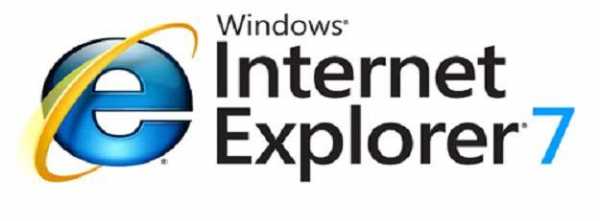
- Sql запросы в access

- Записать на диск файл

- Как определить причину не зарядки аккумуляторора в ноутбуке

- Как включить на ноутбуке сетевой адаптер

- Javascript примеры html

- Ultraiso создание загрузочного диска

- Windows server 2018 запись на флешку
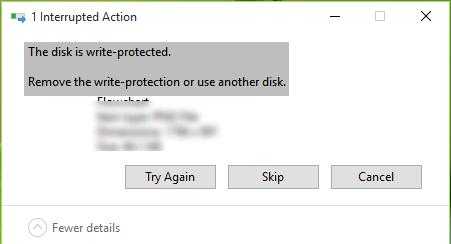
- Дефрагментировать что это значит

- Чем занят диск с
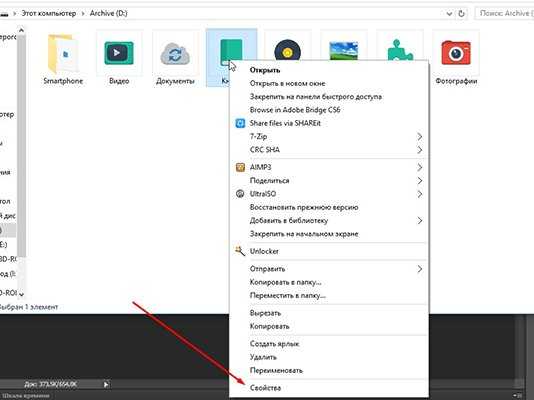
- Как самому освоить компьютерные программы

